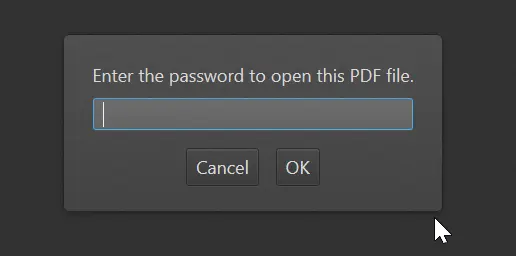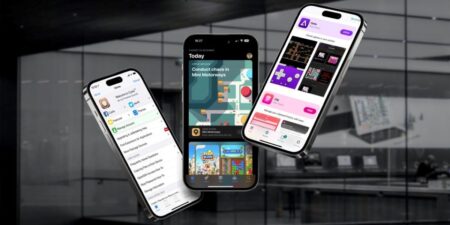برای حذف رمز عبور شناخته شده از فایل های PDF به یک برنامه شخص ثالث گرانقیمت نیاز ندارید. به عبارت دیگر اگر رمز عبور را بدانید، به راحتی می توانید رمز عبور را از فایل های PDF حذف کنید! ما در این مطلب با ۴ راه برای حذف رمز عبور از PDF در ویندوز ۱۰ همراه شما هستیم.
من یک فایل PDF محافظت شده با رمز عبور دارم که چند ماه پیش ایجاد کرده بودم و رمز فایل پی دی اف را میدانم اما اکنون می خواهم رمز را حذف کنم تا بتوانم فایل پی دی اف را بدون وارد کردن رمز باز کنم. اگر شما نیز به دنبال راهی آسان برای حذف رمز عبور شناخته شده از یک فایل PDF هستید، در ادامه مطلب با ما در اعوجاج باشید.
قابلیت چاپ PDF در ویندوز ۱۰ به شما امکان می دهد اسناد را به صورت PDF ذخیره کنید. با استفاده از این قابلیت می توانید رمز عبور را از PDF حذف کنید. همچنین می توانید از مرورگر گوگل کروم و مایکروسافت اج در ویندوز ۱۰ برای حذف رمز عبور از فایل های PDF استفاده کنید.
هم چنین Print to PDF برای کمک به شما در ذخیره اسناد، تصاویر و صفحات وب به صورت PDF طراحی شده است.با استفاده از قابلیت Print to PDF، می توانید PDF رنگی را به سیاه و سفید تبدیل کنید و ما در مطلب نحوه تبدیل PDF رنگی به سیاه و سفید در ویندوز ۱۱/۱۰ به صورت رایگان توضیح می دهیم که چگونه این کار را انجام بدهید.
روش ۱: استفاده از قابلیت چاپ در PDF داخلی برای حذف رمز عبور PDF
در روش اول از ۴ راه برای حذف رمز عبور از PDF در ویندوز ۱۰ به استفاده از قابلیت چاپ در PDF داخلی برای حذف رمز عبور PDF میپردازیم.
نکته: اگر از ویندوز ۸ یا ویندوز ۷ استفاده می کنید، لطفاً به دستورالعمل های روش ۲ این مقاله مراجعه کنید.
مرحله ۱: فایل PDF (که می خواهید رمز عبور آن را حذف کنید) را با هر مرورگر وب یا هر برنامه دیگری که از باز کردن PDF پشتیبانی می کند باز کنید. ما در حال باز کردن فایل PDF با فایرفاکس هستیم، اما شما می توانید آن را با هر برنامه PDF reader باز کنید.
مرحله ۲: هنگامی که از شما خواسته شد رمز عبور فایل PDF را وارد کنید، لطفاً همان رمز عبور را وارد کنید تا فایل PDF باز شود.
در صورتی که رمز عبور را فراموش کرده اید، لطفاً برنامه های شخص ثالث ذکر شده در روش ۴ این مقاله را امتحان کنید.
مرحله ۳: هنگامی که فایل PDF باز شد، کلیدهای Ctrl + P را فشار دهید تا کادر چاپ را ببینید.
مرحله ۴: Microsoft Print to PDF را از لیست چاپگرها انتخاب کنید، روی دکمه Print/OK کلیک کنید، مکانی را برای ذخیره فایل PDF انتخاب کنید و سپس روی دکمه Save کلیک کنید تا فایل PDF بدون رمز عبور ذخیره شود.
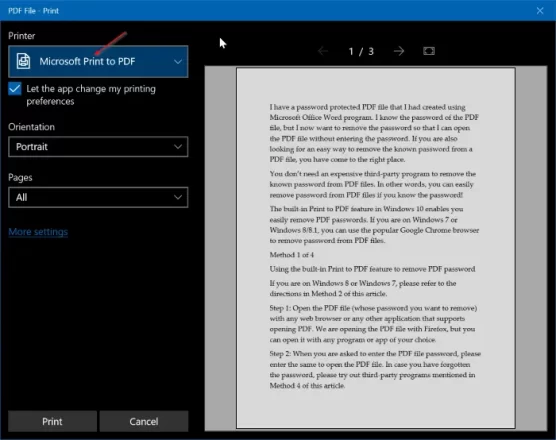
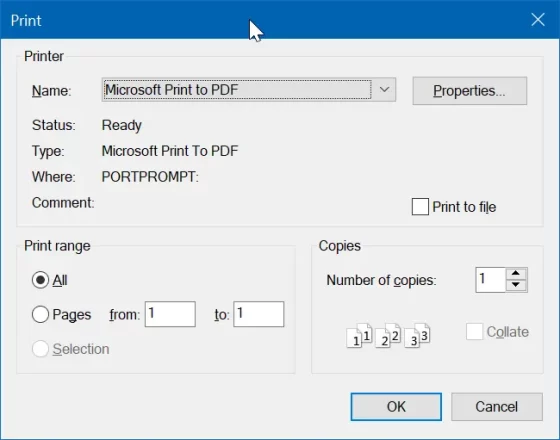
اکنون می توانید فایل پی دی اف جدید ایجاد شده را بدون وارد کردن رمز عبور باز کنید و می توانید فایل PDF محافظت شده با رمز عبور قدیمی را حذف کنید.
روش ۲: با استفاده از Google Chrome رمز عبور را از PDF حذف کنید
در روش دوم از ۴ راه برای حذف رمز عبور از PDF در ویندوز ۱۰، به استفاده از Google Chrome برای حذف رمز عبور از PDF میپردازیم.
مرحله ۱: فایل PDF را با مرورگر گوگل کروم باز کنید. وقتی از شما خواسته شد رمز عبور را تایپ کنید.
مرحله ۲: پس از باز کردن فایل PDF، در هر نقطه از آن کلیک راست کرده، گزینه Save as را کلیک کنید، مکانی را برای ذخیره فایل PDF انتخاب کنید و سپس دکمه Save را بزنید تا فایل PDF بدون رمز ذخیره شود. به همین سادگی!
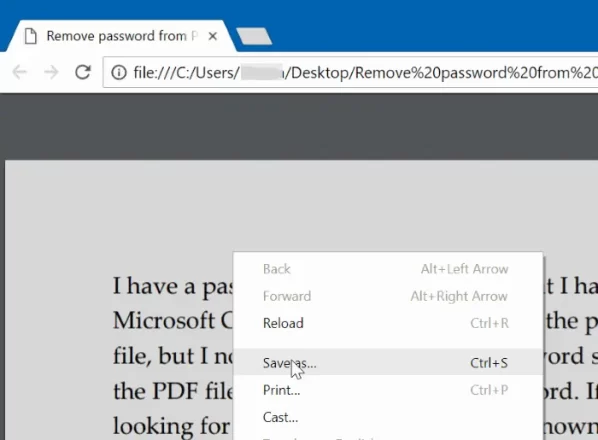
روش ۳: از Microsoft Edge برای حذف رمز عبور از PDF استفاده کنید
در سومیت روش از ۴ راه برای حذف رمز عبور از PDF در ویندوز ۱۰ میتوانید از Microsoft Edge برای حذف رمز عبور از PDF استفاده کنید.
مرحله ۱: فایل PDF را با مایکروسافت اج باز کنید و پس از درخواست رمز عبور را وارد کنید.
مرحله ۲: در هر نقطه از محتوای PDF کلیک راست کنید، روی Save as کلیک کنید، مکانی را برای ذخیره فایل PDF جدید (بدون رمز عبور) انتخاب کنید و سپس روی دکمه ذخیره کلیک کنید.
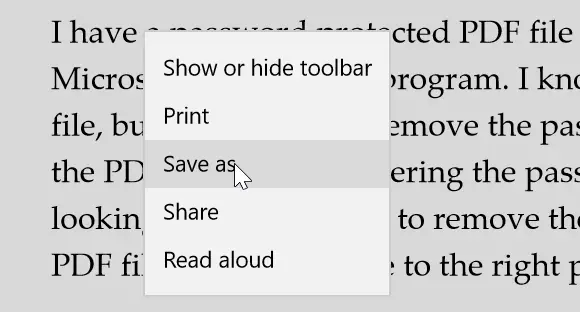
روش ۴: از ابزارهای شخص ثالث برای حذف رمز عبور ناشناخته از PDF استفاده کنید
در روش سوم از ۴ راه برای حذف رمز عبور از PDF در ویندوز ۱۰ می توانید از ابزارهای شخص ثالث برای حذف رمز عبور ناشناخته از PDF استفاده کنید.
در صورت فراموشی رمز عبور PDF می توانید از ابزارهای حذف رمز عبور PDF شخص ثالث استفاده کنید. تعداد زیادی برنامه رایگان در اطراف وجود دارد که به شما امکان می دهد رمز عبور PDF را حذف کنید، اما ما به شما پیشنهاد می کنیم نرمافزار حذف رمز عبور رایگان PDF و ابزار حذف رمز عبور PDF (رایگان) را امتحان کنید.